Ruuteri TP-Link TL-WR941ND seadistamine ja püsivara

- 3932
- 69
- Ross Erdman
TP-Linki kaubamärgi ruuterid on täna turul väga nõudlikud. Suhtluse kvaliteedi usaldusväärseks ja ülekandekiirus on võimalikult kõrge, on oluline välja mõelda, kuidas TP-Link TL-WR941ND üles seatud on. Siin arvestatakse konfiguratsiooni kõige olulisemaid omadusi.

Ruuter annab hea kiiruse ja võrgusignaali
Peamised omadused:
- Neli sadamat Ethernet Lan;
- PPPOE tugi;
- kolm eemaldatavat antenni;
- Toetage DDNS, UPNP;
- DHCP-server sisseehitatud;
- IPTV tugi;
- Ethernet Wan sadam;
- Staatiline juhtimine IP.
Ühendus
Niisiis, kõigepealt ühendatakse ruuter arvutiga kaabli abil. Ärge unustage ühendada traadi Interneti -pakkujalt. Eksperdid soovitavad esialgset häälestamist kaabliühenduse abil. Olles teinud kõik manipulatsioonid, saab traadi lahti ühendada.
Muidugi saab Internetti konfigureerida ka Wi-Fi abil. Pange teenuseosutaja kaabel sadamasse, seejärel lülitage ruuter sisse. Sülearvuti peaks kohe leidma ilmunud võrgu.
Tähtis: püsivara teeb ainult kaabli abil, te ei saa seadet WiFi-ga vilgutada.
Seadete seadistamine on konfiguratsiooni ajal oluline punkt. On aegu, kus nad proovivad poes ruuteri seadistada ja varem seadista konfiguratsioonid võivad teid ainult kahjustada. TP-Link ruuteri sätete lähtestamiseks pigistage lihtsalt lähtestamisnumber paar sekundit. Järgmisi juhiseid saab jätkata alles pärast seda.
Seaded wan
Kõik seaded on valmistatud lihtsa veebiliidese kaudu: sisestage lihtsalt 192.168.1.1 brauserireal ja vajutage sisendnuppu. Järgmisena sisestage admin/administraator (need parameetrid on kõigi uute toodete jaoks standardsed, kui need ei sobi, uurige seadme alumises osas asuvat kleebist).
Niisiis, konfiguratsiooni kõige tõsisem etapp on WAN -i sätted: ruuter peaks pakkujaga ühenduse loomiseks ja Interneti levitamiseks kõigi vajalike seadmete jaoks ühenduse loomiseks, kui juurdepääsu ei ole valesti ühendatud.
Kõigepealt peate pakkuja oma IP -aadressi, MAC -aadressi, ühenduse tüübi ja muude sätete pakkuja välja selgitama. Kogu teave sisaldub ühendamisel koostatud lepingus.
Saadud andmed tuleb sisestada vahekaardil Võrgu. Kõige sagedamini kasutavad teenusepakkujad dümanilist IP -d, kuid soovitavad siiski lepingut kontrollida.
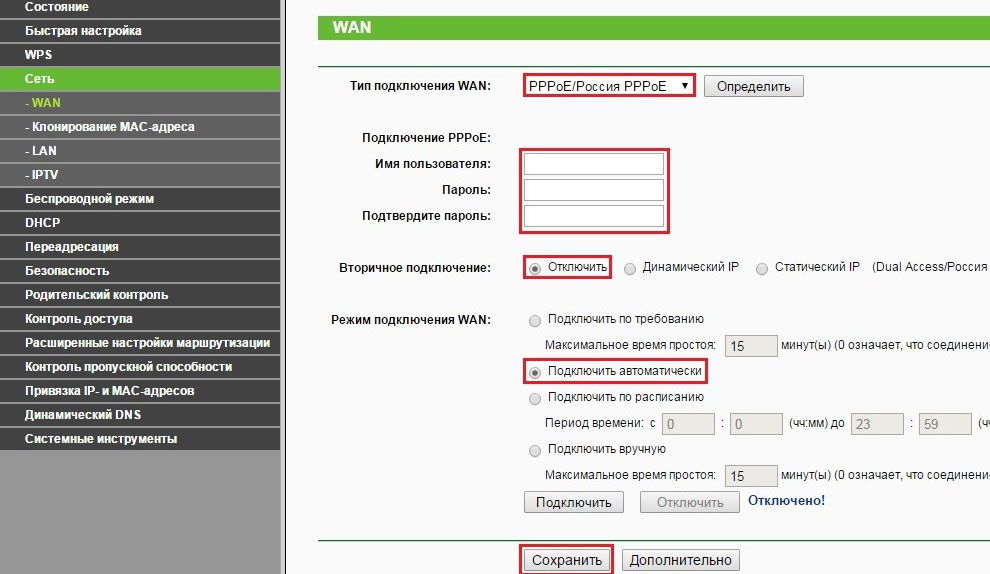
Võrgu ilmumiseks piisab õige ühenduse tüübi määramisest. Pärast seda taaskäivitatakse ruuter.
Võrguikoon ilmub ekraani paremas nurgas, pärast selle juhendamist hüppab välja kiri: "Juurdepääs Internetile". Selle asemel ilmus kollane kolmnurk? Seejärel kontrollige uuesti WAN -i sätteid.
Wi-Fi seadistamine
Traadita režiimi konfigureerimise protseduur on järgmine:
- Traadita ühenduses leidke vahekaart Wireless Seaded;
- Sisestage võrgu nimi, valige piirkond;
- Radavaba turvalisuses peate installima usaldusväärse parooli (ka ennast leiutama);
- WPA/WPA2;
- Salvestage muudatused.
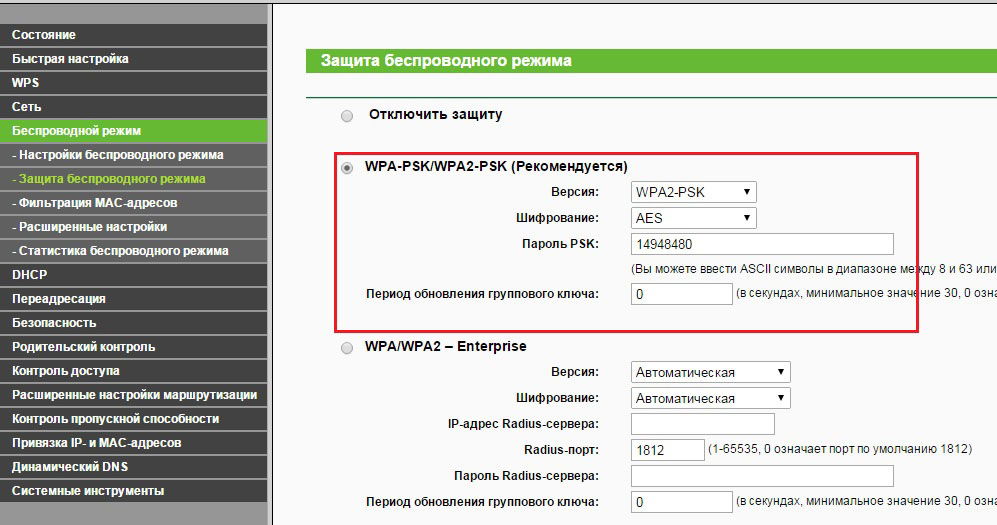
Saate parooli igal ajal muuta ja kui unustate praeguse kombinatsiooni, peate sätted maha minema (taaskäivitus).
Liideses ohutuskonfiguratsioon
Ruuteri omanikuna saate liidesele juurdepääsu saamiseks muuta standardseid kaitseparameetreid. Seda tehakse parooli sektsiooni süsteemi tööriistades. Ka sellel vahekaardil saate muuta kellaaega, kuupäeva ja vööd (kellaaja sätted).
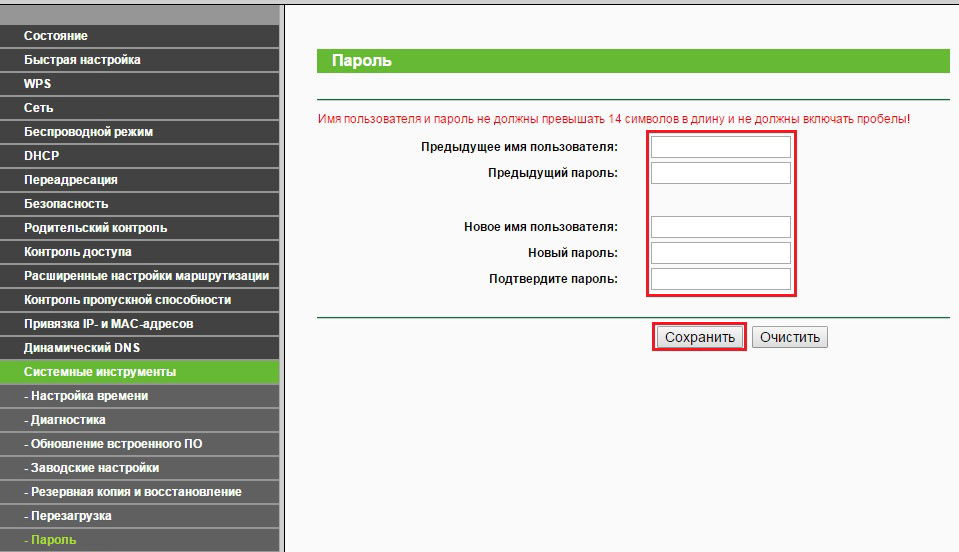
Kuidas sadama avada
Sageli peavad võrgu kaudu üksikute programmide kasutajad avama juurdepääsu konkreetsele pordile. Ruuteri pordi avamiseks peate muutma mitmeid esialgseid sätteid.
Leidke edastusüksus - virtuaalsed serverid, klõpsake nuppu "Lisa uus". Pärast seda peate täitma selles aknas esitatud vahelehed:
- Teenindusport - port, mis tuleb avada (saate sisestada vahemikku);
- IP -aadress - seadme aadress, mille jaoks peate pordi avama;
- Olek - lubatud;
- Protokoll - valige vajalik protokoll (kõik, UDP, TCP).
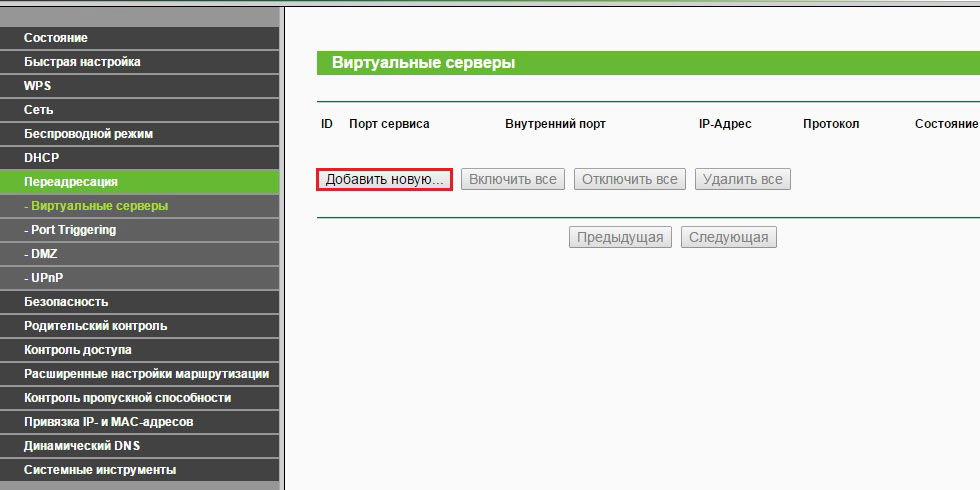
Püsivara
Püsivara värskendamine on valikuline protseduur, kuid arendajad täiendavad uute funktsioonide uusimaid versioone ja parandavad ka vigu.
Püsivara saate TP-Link veebisaidilt. Selleks sisestage lihtsalt seadme riistvara versioon ja määrake faili salvestamise tee. Ülejäänud toimingud viiakse läbi liidese kaudu:
- Avage süsteemi tööriistad, klõpsake siin nuppu Filmware värskendus;
- Me määrame marsruudi eelnevalt allalaaditud faili;
- Klõpsake värskendust.
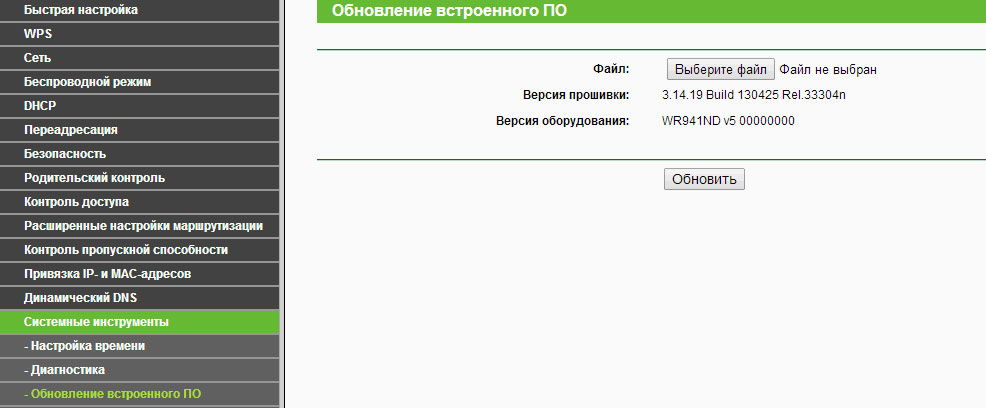
Püsivara saab värskendada paar minutit, sel ajal on võimatu lubada ruuteril külmuda. Kui protsessi keskel ühendage toode energiast lahti, võib ruuter ebaõnnestuda.
Viimases etapis taaskäivitub seade iseseisvalt, see näitab edukat püsivara.
Tulemused
TP-Link TL-WR941ND seade on positiivsete omaduste ja soodsa hinna tõttu kasutajate seas väga populaarne. Toodet saab hõlpsasti vilkuda ja konfigureerida siin pakutavate juhistega.

